如果我们想在系统中新增一块硬盘,需要做什么呢?
1. 对磁盘进行分区,新建可用分区
2. 对该分区进行格式化,以创建系统可用的文件系统
3. 若想要仔细一点,可以对刚才新建好的文件系统进行检验
4. 在linux系统上,创建挂载点,并将它挂载上来。
查看磁盘分区 fdisk
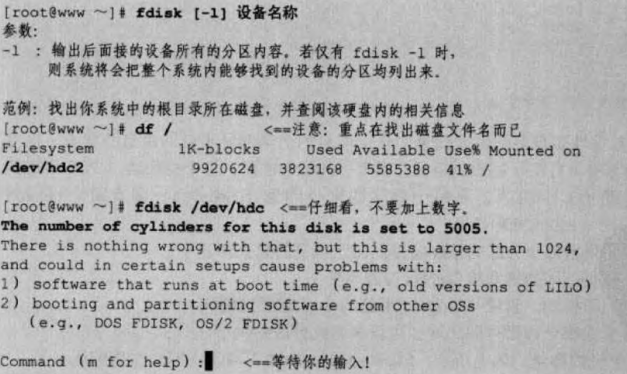

fdisk这个命令不需要背诵,只要按下“m”就能够看到所有的操作。要离开fdisk时,按下“q”,那么所有操作都不会生效。按下“w”就是操作生效的意思。
来看看分区表信息:
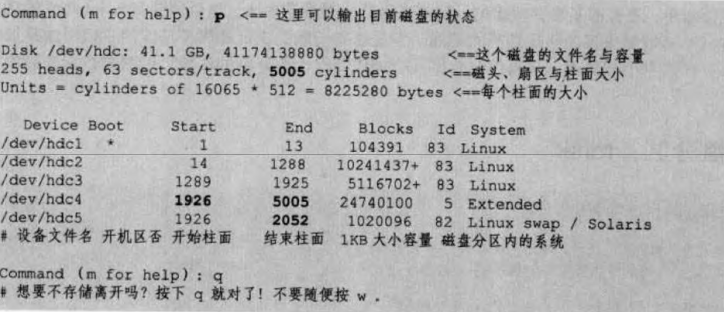
使用“p”可以列出这块磁盘的分区表信息,这个信息的上半部显示整体磁盘的状态。这个磁盘共有41.1G左右的容量,共有5005个柱面,每个柱面255个
磁头在管理读写,每个磁头63个扇区,每个扇区大小均为512bytes。因此每个柱面为255*63*512=8225280bytes。
下半部分的分区表信息主要列出每个分区的信息项目。每个项目的意义为:
- Device : 设备文件名,依据不同的磁盘接口/分区位置而变
- Boot:表示是否为开机引导模块,通常Windows系统的C盘
- Start,End:表示这个分区在哪个柱面号码之间,可以决定此分区的大小
- ID, System:代表这个分区的文件系统应该是啥
- 整个磁盘还可以进行额外的分区,因为最大柱面为5005,但只使用到2052号
- /dev/hdc5是由/dev/hdc4分区出来的,因为/dev/hdc4位扩展区,且/dev/hdc5柱面号码在/dev/hdc4之内。
查看磁盘代号与这个磁盘的分区:
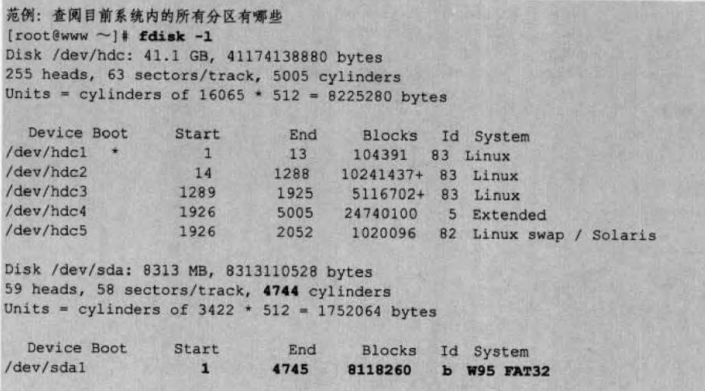
由上面的信息可以看到有两块磁盘,磁盘文件名为/dev/hdc,/dev/sda。
fdisk只有root才能执行,此外,请注意使用的“设备文件名”请不要加上数字,因为分区是针对“整个硬盘设备”而不是某个分区。
删除磁盘分区
删除磁盘分区应该怎么做:
1. fdisk/dev/hdc:先进入fdisk界面
2. p:先看一下分区的信息,假设要删掉/dev/hdc1
3. d:这个时候选择一个分区,就选1
4. w (or) q:按w可存储到磁盘数据表中,离开disk;当然,如果你反悔了,直接按下q就可以取消刚才的删除操作。
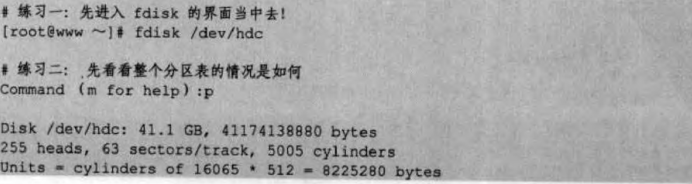
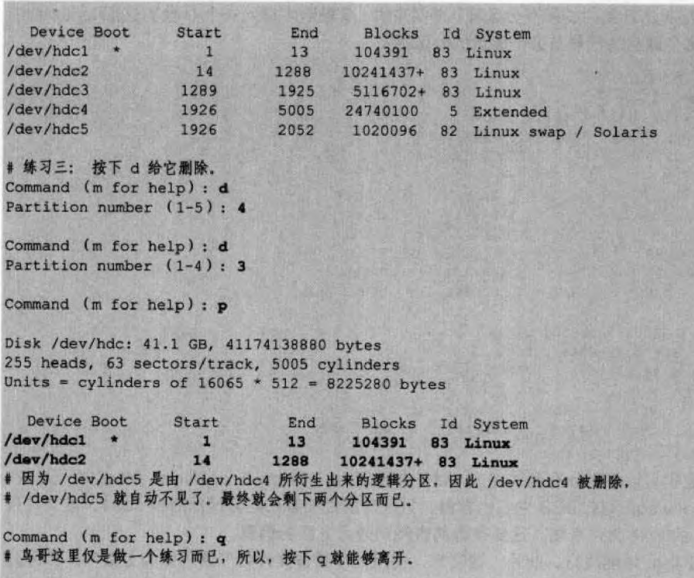
新增磁盘分区
新增磁盘分区有好多种,因为新增主分区、扩展分区、逻辑分区显示结果都不太相同。先将/dev/hdc删除成为干净未分区的磁盘:
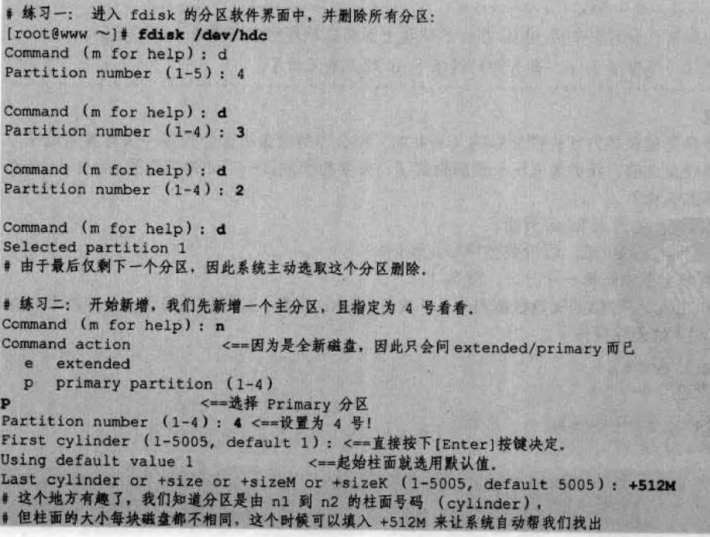
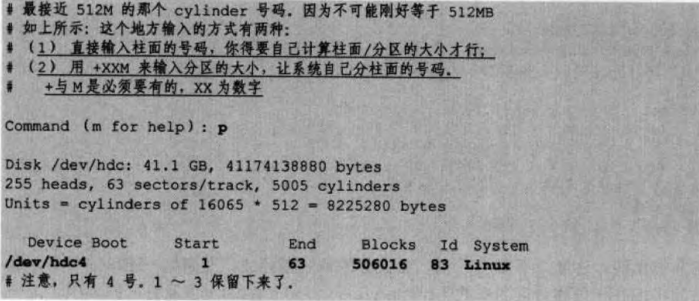
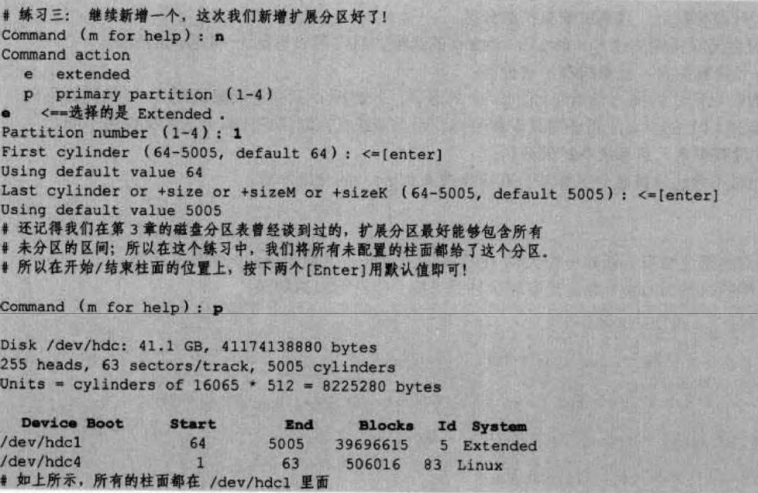
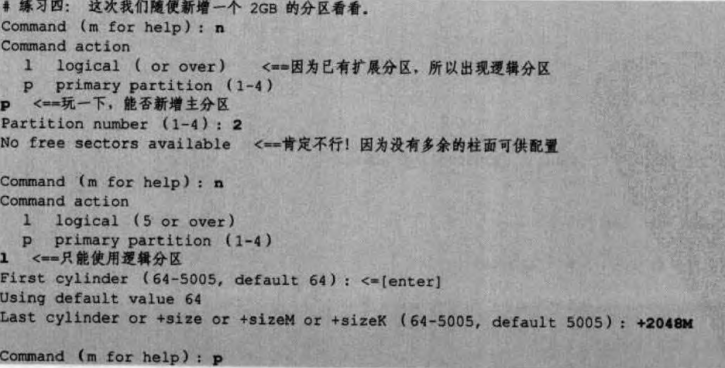
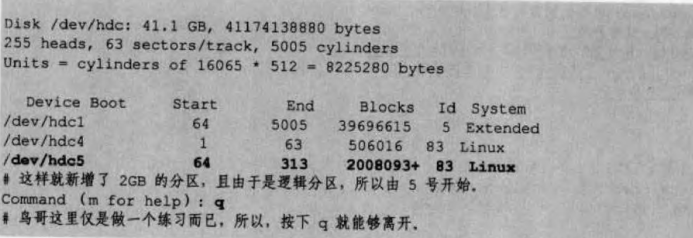
一般来说新建分区的形式会有下面的数种状况:
1-4号尚有剩余,且系统未有扩展分区:此时会出现让你挑选Primary/Extended的选项,且你可以指定1~4号间的号码
1-4号尚有剩余,且系统有扩展分区:此时会出现让你挑选Primary/Logical的选项;若选择p则你还需要指定1~4号间的号码;
若选择l(L的小写)则不需要设置号码,因为系统会自动指定逻辑分区的文件名号码。
1-4没有剩余,且系统由扩展分区:此时不会让你挑选分区类型,直接会进入logical的分区形式。
注意,以root的身份进行硬盘分区时,最好是在单用户维护模式下面比较安全,此外,在进行分区的时候,如果该硬盘某个分区还在使用中
那么很有可能系统内核会无法重载硬盘分区表,解决方法就是将该使用中的分区卸载,然后再重载进入分区一遍,重新写入分区表,那么久可以成功。
实践中请特别注意,因为SATA硬盘最多能支持到15号的分区,IDE则可以支持到63号。否则即使你还有剩余的柱面容量,但还是无法继续进行分区的。
fdisk没有办法处理大于2TB以上的磁盘分区。